Cara Mengubah Video menjadi MP3
File MP3 merupakan file audio yang biasa diputar pada Music Player di HP atau di laptop. Berbeda dengan format mp4 yang mana file tersebut berbentuk file video dengan output berupa audio dan video. Tapi tahukah anda bahwa kita bisa mengubah video seperti mp4 tersebut menjadi file berformat mp3?
Ada beberapa cara untuk convert video ke mp3. Baik offline dengan aplikasi konversi di hp, dengan software PC atau bisa juga dilakukan secara online. Lalu bagaimana caranya?
Nah, kali ini kita akan membahas 3 cara yang bisa digunakan dengan sangat mudah. Mari kita mulai dari HP terlebih dahulu.
Cara Mengubah Video menjadi MP3 di HP
- Buka Google Play Store yang ada di hp untuk mencari aplikasi convert video ke mp3.
- Pada kolom pencarian ketikkan saja “Video mp3”. Maka akan muncul banyak aplikasi ubah video ke mp3 yang bisa kita pilih. Salah satu aplikasi yang cukup bagus dan simple yaitu aplikasi Video MP3 yang dikembangkan oleh Mel Studio apps.
- Install aplikasi tersebut di hp.
- Buka aplikasinya hingga muncul pada tampilan awal aplikasi. Di sana akan terlihat nama-nama folder hp kita yang terdapat video di dalamnya.
- Cari video yang ingin kita convert di dalam folder tersebut,
- Pilih videonya dengan cara tap pada video. Kita bisa memilih lebih dari satu video untuk kita convert.
- Lalu pilih EXTRACT MP3 untuk mulai mengkonversi video ke dalam bentuk format mp3. Jika muncul notifikasi untuk menggunakan backgroung processing maka pilih saja “No”.
- Kemudian proses konversi atau ekstraksi akan berjalan. Tunggu hingga persentasenya mencapai 100%.
- Setelah itu hasil proses konversi akan muncul lengkap beserta nama file direktorinya. Kita bisa langsung share atau memainkan mp3 hasil dari konversi tersebut.
Baca juga: Aplikasi Video Converter.
Cara Convert Video ke MP3 di Laptop atau PC
Jika kita menggunakan laptop atau PC maka kita bisa menginstall aplikasi yang bernama Any Video Converter untuk merubah video ke mp3.
Berikut ini adalah langkah-langkahnya.
- Install aplikasi Any Video Converter di laptop atau PC.
- Buka aplikasi tersebut. Lalu kita akan dibawa kedalam tampilan awal aplikasi Any Video Converter.
- Klik Add or Drag File untuk membuka jendela file direktori komputer kita dan untuk mencari file video yang ingin kita ubah ke dalam bentuk file mp3.
- Pilih video yang ingin diubah lalu klik Open. Setelah itu video akan ditambahkan dan muncul pada list konversi tampilan aplikasi Any Video Converter.
- Kemudian pada pojok kanan atas ada kotak pilihan bernama “Select output profile” untuk memilih format yang diinginkan. Dalam hal ini kita pilih MP3 Audio.
- Lalu klik Convert Now! Yang berada tepat disebelah pilihan output file tadi untuk memulai proses konversi file.
- Tunggu hingga proses konversi selesai.
- Klik kanan pada list konversi setelah proses konversi file selesai. Pilih Open Source File Location untuk membuka file yang telah kita jadikan mp3 tersebut.
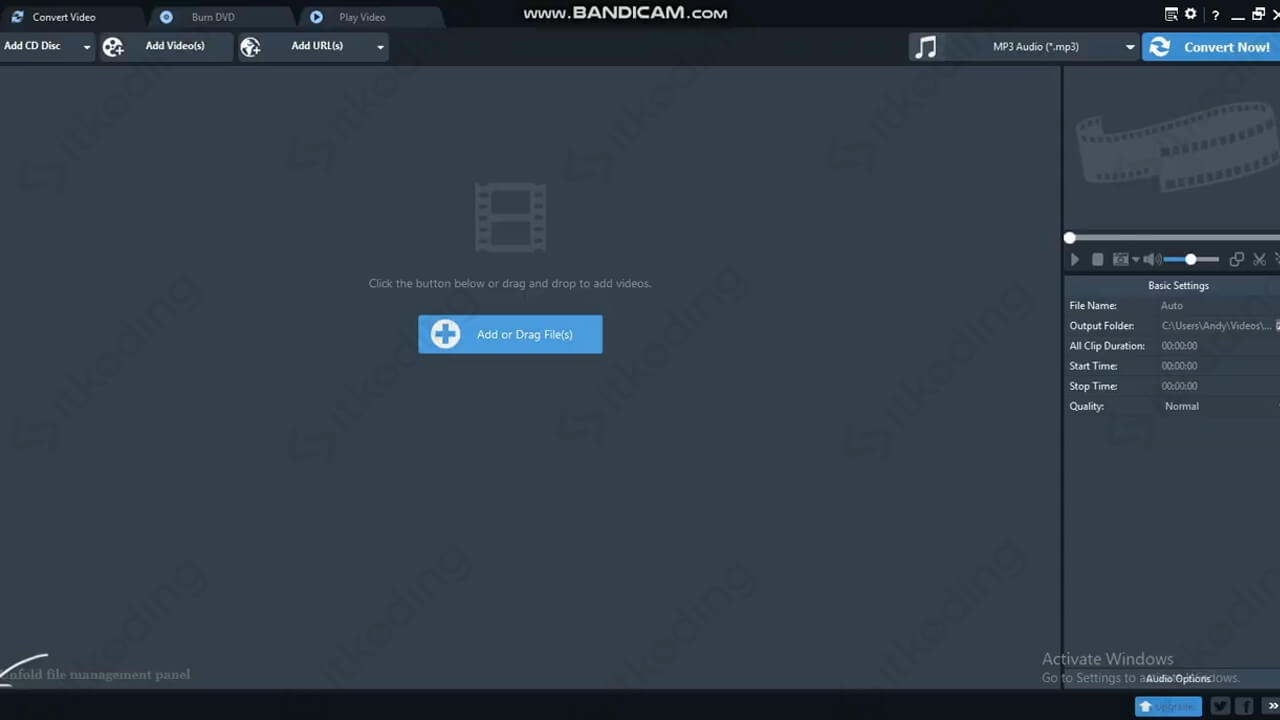
Cara Merubah Video menjadi MP3 secara Online
Untuk melakukan convert video ke mp3 juga bisa dilakukan secara online yaitu dengan mengakses situs konversi di internet.
- Buka browser seperti Google Chrome, Mozilla Firefox atau Opera.
- Buka website freeconvert.com.
- Klik situs tersebut,
- Pada halaman awal situs kita akan langsung melihat kotak bewarna biru bertuliskan Choose Video Files. Klik menu tersebut.
- Lalu akan langsung terbuka jendela file direktori. Di sana kita cari video yang akan kita jadikan format mp3. Klik pada video kita dan klik Open untuk mulai menguploadnya.
- Setelah video sudah terupload, pilih Convert To MP3 untuk mulai menjalankan proses konversi file.
- Tunggu hingga proses convert selesai.
- Kemudian akan muncul Done jika proses selesai.
- Klik pada Download MP3 untuk mendownload file mp3 yang sudah terkonversi tersebut.
Itulah beberapa cara convert video ke mp3 yang bisa kita lakukan baik secara offline maupun online dengan komputer maupun hp. Setiap situs konversi file tentu berbeda dan masing-masing punya keunggulan. Baik dalam jumlah besaran kapasitas file yang bisa diupload maupun dari fitur pengaturan tambahan yang disediakan.
